Western Bid позволяет отправлять посылки за границу по выгодным тарифам — экспресс отправлениями или консолидацией.
Интеграция KeyCRM с Western Bid позволит:
- быстро создавать отправки из окна заказа;
- получать трекинг-код автоматически из Western Bid;
- автоматически сохранять в заказе затраты на доставку посылки;
- получать список оплат и комиссий Paypal и Western Bid.
Шаг 1. Настройка в Western Bid
Для подключения, вам необходимо зайти в ваш кабинет Western Bid, перейти в «Мой профиль», пролистать страницу вниз и в разделе «Доступ к API» сгенерировать API Ключ.
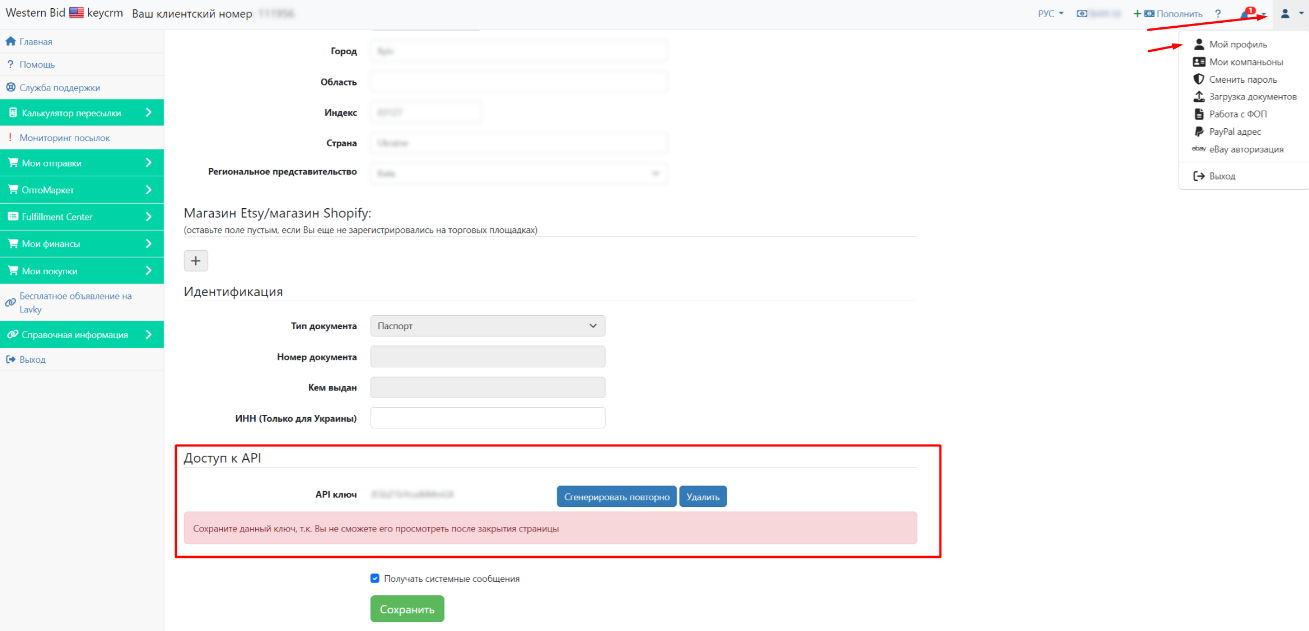
Шаг 2. Настройка в KeyCRM
Откройте ваш кабинет в KeyCRM и перейдите в «Настройки» → «Доставка» → вкладка «Фулфилменты» и нажмите «Добавить фулфилмент».
Заполните поля:
- Название — укажите удобное для вас название фулфилмента;
- Интегрировать с — выберите WesternBid из списка;
- Система — выберите WesternBid или WestParcel (если пользуетесь именно им);
- Ключ API — укажите ваш ключ API, который вы сгенерировали в кабинете Western Bid;
- Логин — укажите ваш логин, который вы используете для входа в кабинет Western Bid;
- Отделение Nova Global (не обязательно) — если вы отправляете Новой Почтой Глобал, выберите отделение из списка WesternBid. Введите данные для поиска и появится список. Выбранное отделение подтянется в форму заявки на фулфилмент;
- Отделение Nova Post (не обязательно) — если вы отправляете Новой Почтой Международной (Nova Post), выберите отделение из списка WesternBid. Введите данные для поиска и появится список. Выбранное отделение подтянется в форму заявки на фулфилмент;
- Сохранять затраты — активируйте переключатель и выберите тип затрат, если необходимо чтобы расходы за доставку автоматически сохранялись в заказе.
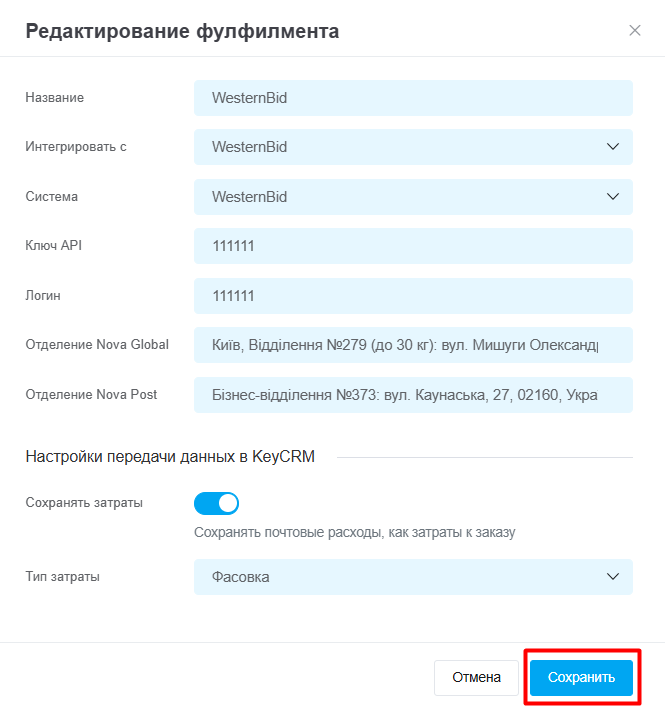
После заполнения всех данных, нажмите кнопку «Добавить».
Как отправить заказ на фулфилмент
Перейдите в раздел «Заказы» и в необходимом для отправки заказе, в колонке Действия, нажмите на три точки и «Отправить на фулфилмент»:
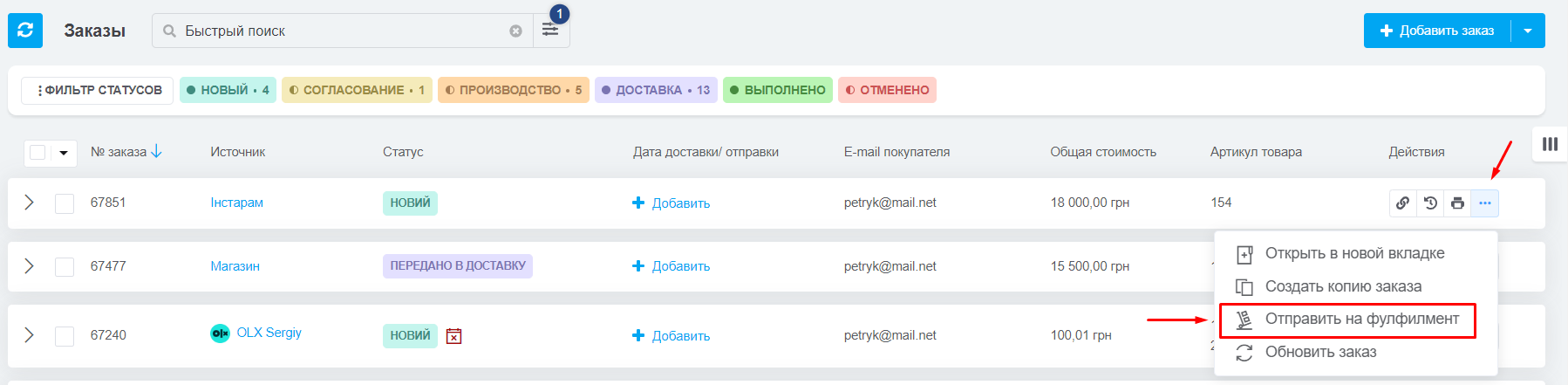
В открывшемся меню заполните следующие данные:
- Фулфилмент — выберите необходимый подключенный сервис фулфилмент из списка;
- Служба доставки — выберите подключенную службу доставки для отслеживания трек-номера в заказе;
- Страна отправки — выберите отправителя из списка, от которого осуществляется отправка;
- Отправитель — выберите шаблон отправок для автоматического заполнения габаритов посылки;
- Шаблон отправок — для автоматического заполнения габаритов посылки;
- Габариты посылки — вес, длина, ширина, высота, вес, длина, ширина, высота. Отметьте сохранить в товар, если необходимо сохранить указанные габариты в карточке товара из заказа. После сохранения, габариты товара будут автоматически подставляться при следующей передаче на фулфилмент;
- Отправить с — нажмите на кнопку «Загрузить способы отправок» и выберите службу, с которой будет осуществлена отправка. Отображаются только службы доставки, которые доступны в API Western Bid;
- IOSS номер;
- Страхование — активируйте переключатель, если необходимо застраховать посылку;
- Подтверждение доставки — активируйте переключатель при необходимости;
- Стоимость доставки в инвойсе — активируйте переключатель при необходимости;
- Файлы — загрузите нужные файлы;
- Комментарий (для США) — прилагается по необходимости;
- Приветственное сообщение (для США) — добавляется по необходимости;
- Блок с товарами: укажите описание товара, материал, ТН ВЭД, количество, цену или удалите или добавьте товар. Для США выберите название товара из выпадающего списка.
Нажмите кнопку «Добавить» после указания всех данных:
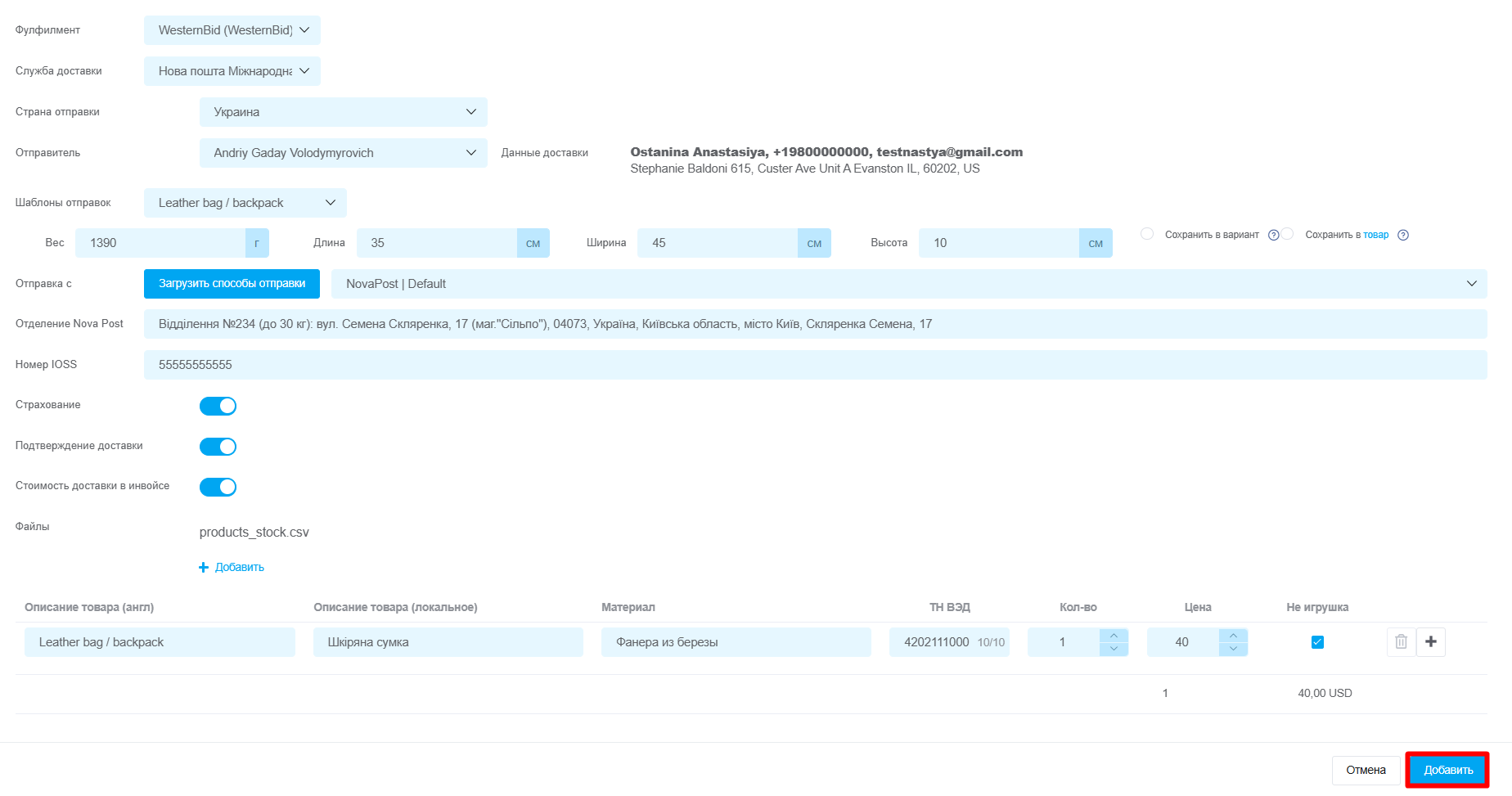
В окне подробностей по заказу появится номер заявки. После того, как заявка будет одобрена сервисом, в заказе появится трекинговый номер отправления.